Modalità di sospensione di Windows 11 chiude tutti i programmi: come fermarlo

La modalità di sospensione ti consente di fare una pausa veloce dal tuo PC, permettendo al PC di riposare mentre mantiene le tue app in sospeso per il tempo che rimani lontano. Purtroppo, alcuni utenti segnalano che la modalità di sospensione di Windows 11 chiude tutti i programmi, rendendo impossibile recuperare qualsiasi app recente in esecuzione prima di passare a Standby o Sospensione.
La modalità di sospensione interrompe le applicazioni?
Mettere il tuo sistema in modalità di sospensione indica che non sta eseguendo alcun processo di calcolo, ma trattiene i dati attualmente in esecuzione su di esso. La modalità di sospensione non interrompe le app dall’esecuzione sul sistema. Previene solo ulteriori processi finché non viene riattivato dallo stato di sospensione.
Inoltre, i nostri lettori hanno segnalato che le app di Microsoft Store si chiudono in modalità di sospensione su Windows 11. Vediamo perché.
Perché le mie app si chiudono quando il computer va in sospensione?
La chiusura delle app da parte del PC quando viene messo in modalità di sospensione può verificarsi per molte ragioni; alcune sono:
- Problemi con il piano di alimentazione del PC – Se c’è una configurazione errata delle impostazioni di alimentazione sul tuo PC, potrebbe comportare la perdita di dati e la chiusura delle tue app.
- Problemi con gli aggiornamenti recenti – A volte, gli aggiornamenti e le patch recentemente installati possono modificare le impostazioni di sistema, causando una comunicazione errata tra il PC e i suoi componenti.
- File di sistema danneggiati – I file di sistema possono diventare corrotti o mancanti, causando problemi con il funzionamento del sistema. Quindi, i file di sistema danneggiati su Windows 11 possono causare incoerenze o malfunzionamenti nel processo di sospensione.
Queste cause possono variare su diversi dispositivi. Fortunatamente, ci sono alcune soluzioni che puoi provare per farlo funzionare. Inoltre, se ti stai chiedendo se sia meglio spegnere il PC di notte, fai clic sul link evidenziato per una risposta dettagliata.
Come posso fermare la modalità di sospensione di Windows 11 se chiude tutti i programmi?
Prova i seguenti controlli preliminari:
- Assicurati che il tuo PC abbia abbastanza alimentazione.
- Disconnetti i dispositivi esterni non utilizzati.
Se questi passaggi preliminari non risolvono il problema, procedi con le seguenti soluzioni.
1. Disinstalla gli aggiornamenti recenti di Windows
- Premi i tasti Windows + I per aprire l’app Impostazioni.
-
Vai a Aggiornamento di Windows e seleziona Cronologia aggiornamenti.
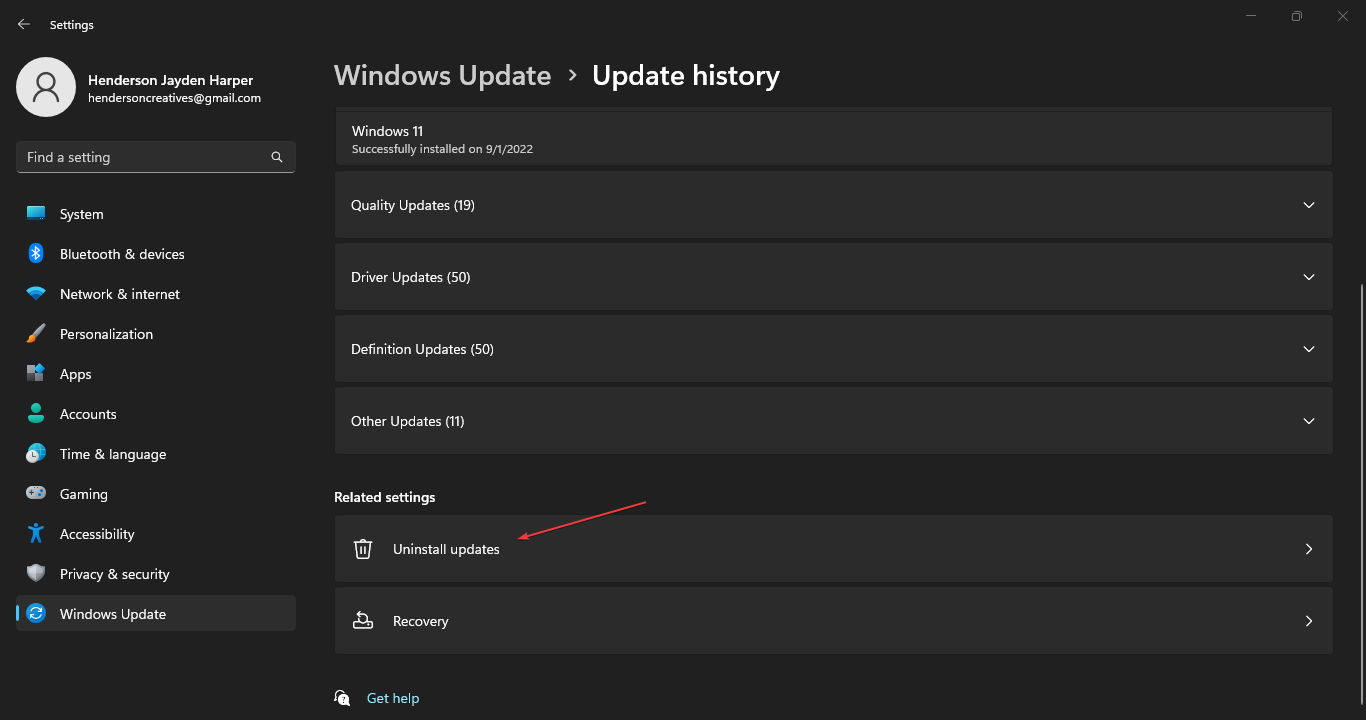
-
Fai clic sul pulsante Disinstalla aggiornamenti e seleziona l’aggiornamento più recente.
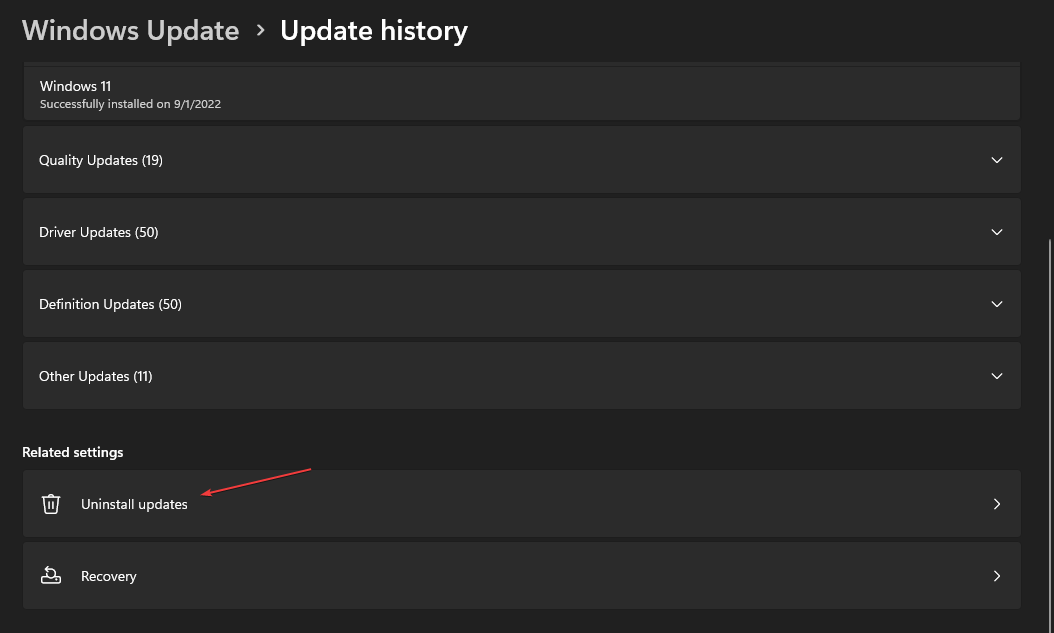
- Fai clic su Disinstalla.
Disinstallare l’aggiornamento recente di Windows risolverà i problemi con l’ultima versione che causa il malfunzionamento della modalità di sospensione. Leggi la nostra guida su come disinstallare gli aggiornamenti su Windows 11 per ulteriori informazioni.
2. Esegui il risolutore di problemi di alimentazione
- Premi i tasti Windows + I per aprire l’app Impostazioni di Windows.
-
Vai alla scheda Sistema, quindi fai clic su Risoluzione dei problemi nel riquadro di destra.
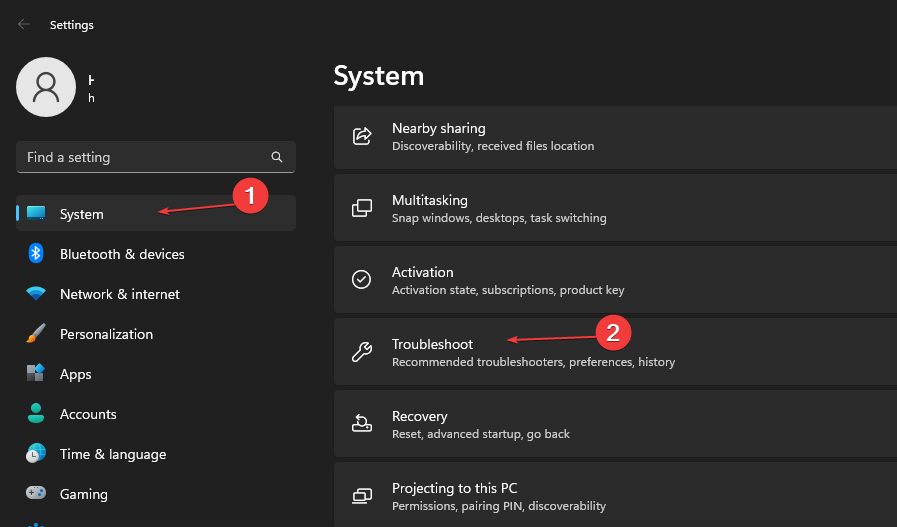
-
Fai clic su Altri risolutori di problemi.
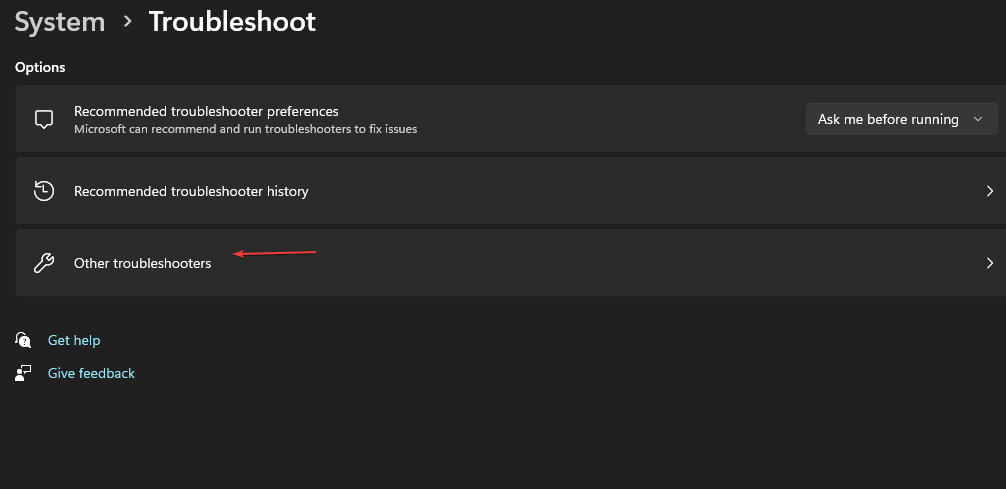
-
Trova e seleziona l’opzione Alimentazione, quindi fai clic sul pulsante Esegui per avviare il risolutore di problemi.
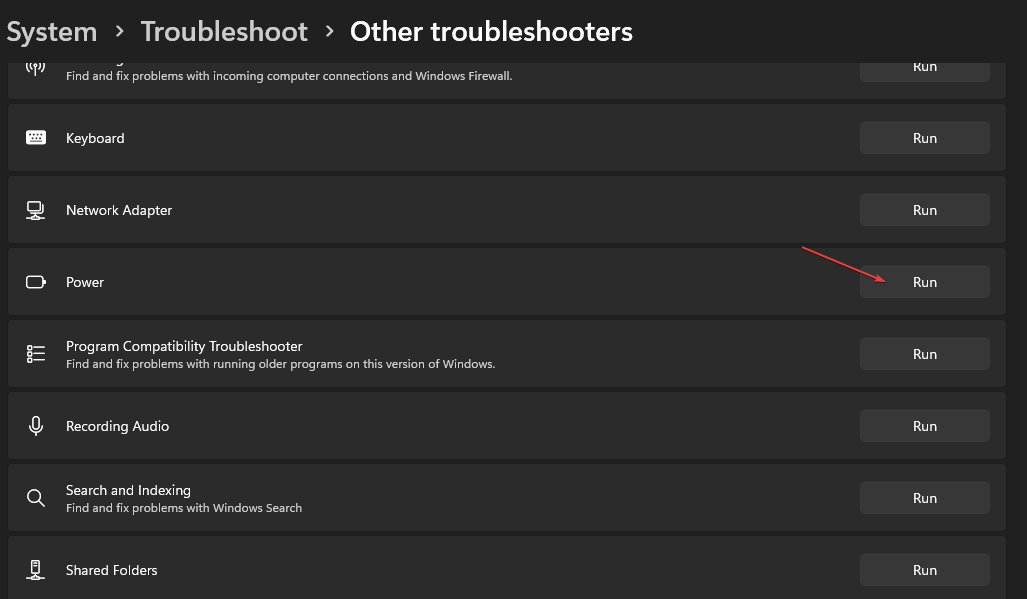
Il risolutore di problemi di alimentazione troverà e risolverà automaticamente i problemi con le impostazioni di alimentazione del tuo PC che causano la chiusura dei tuoi programmi quando il sistema è in modalità di sospensione.
Leggi di più su questo argomento
- Microsoft sostituisce JScript con JScript9Legacy per una maggiore sicurezza in Windows 11
- Windows 11 Build 27898 aggiunge piccole icone della barra delle applicazioni, recupero rapido, condivisione più intelligente
- Windows 11 Build 27898 Bug riporta il classico suono di avvio di Vista, di nuovo
- Windows 11 Build 22631.5696 viene rilasciata per il canale Beta con importanti correzioni
- L’aggiornamento Patch Tuesday di Windows 11 risolve un fastidioso errore nel registro del firewall
3. Esegui scansioni SFC e DISM per riparare i file di sistema
- Fai clic con il pulsante sinistro sul pulsante Start, digita prompt dei comandi e seleziona Esegui come amministratore.
- Fai clic su Sì nella finestra di Controllo dell’account utente (UAC).
-
Immetti quanto segue e premi Invio:
sfc /scannow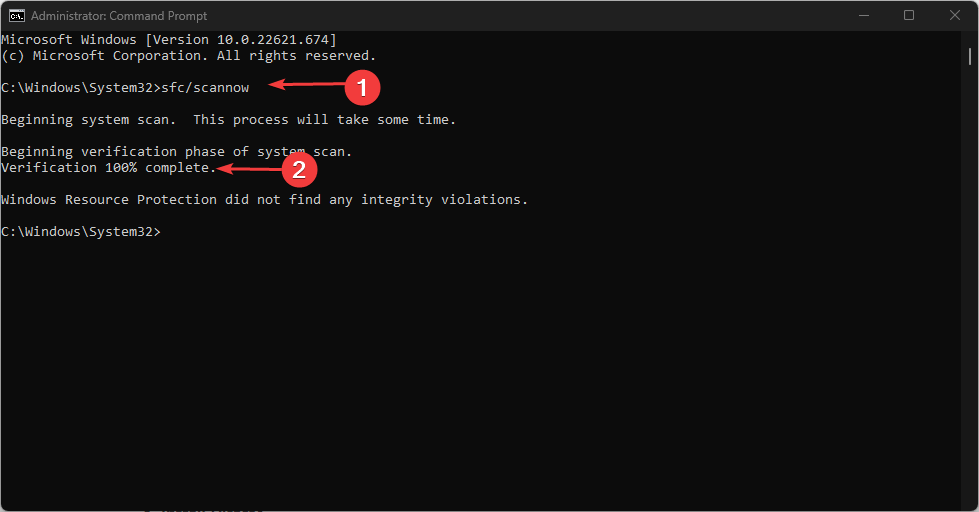
-
Immetti il seguente comando e premi Invio per eseguire la scansione DISM:
DISM /Online /Cleanup-Image /RestoreHealth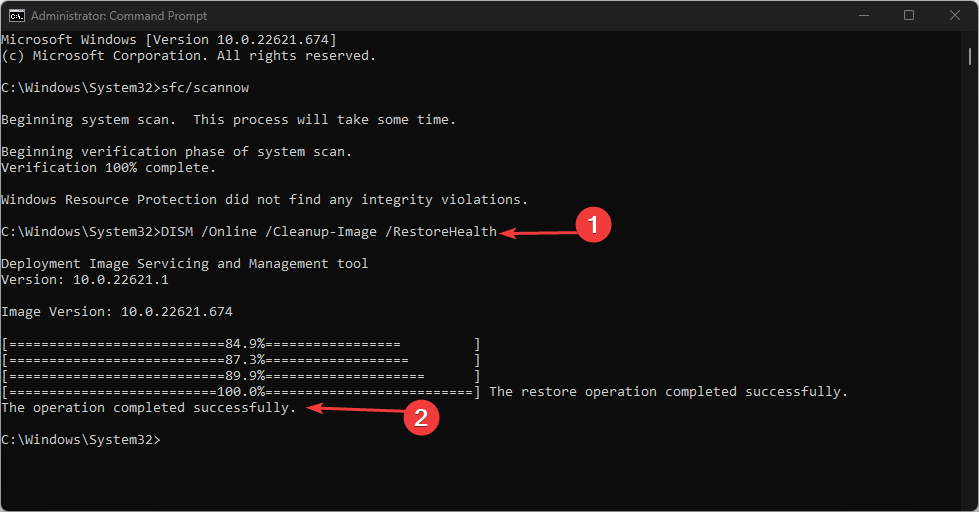
- Riavvia il PC e controlla se il problema persiste.
Le scansioni SFC e DISM rileveranno e ripareranno i file di sistema danneggiati sul computer, causando la chiusura delle app in modalità di sospensione. Controlla come risolvere l’opzione di esecuzione come amministratore se non funziona sul tuo PC.
Se desideri optare per altri metodi oltre a quello manuale sopra menzionato, puoi provare software specializzati.
4. Abilita la modalità di sospensione ibrida
- Fai clic con il pulsante sinistro sul pulsante Start, digita pannello di controllo, e selezionalo dai risultati.
-
Naviga a Hardware e suono e seleziona Opzioni di alimentazione.
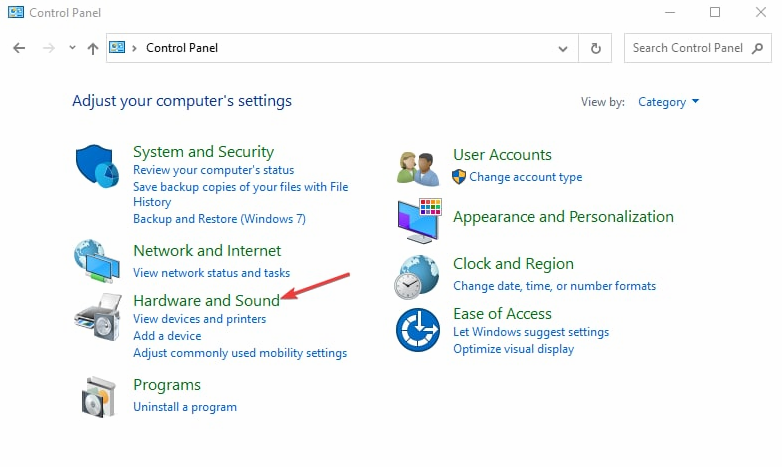
-
Fai clic su Cambia impostazioni del piano, quindi seleziona Cambia impostazioni di alimentazione avanzate.
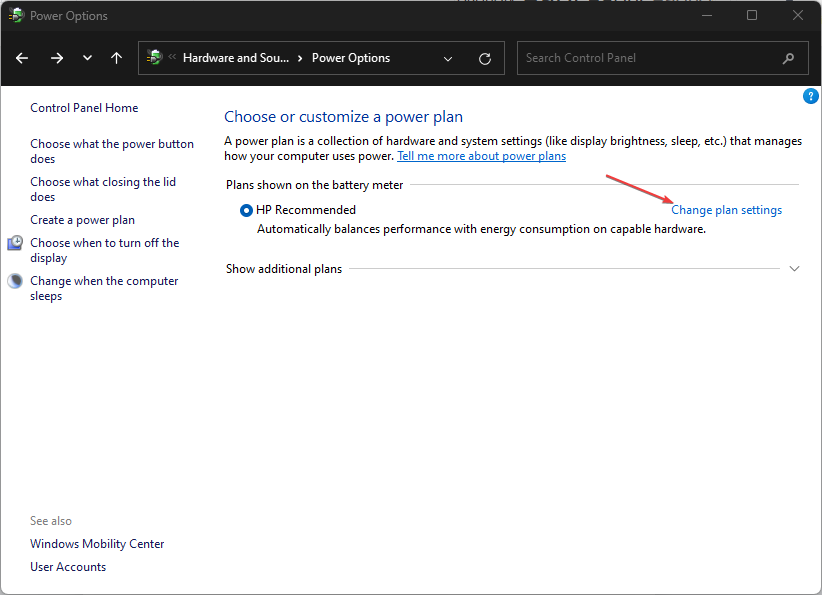
-
Tocca il segno + accanto a Sospensione per espandere il menu, fai clic su Consenti sospensione ibrida, e quindi impostalo su Attivato per entrambe le opzioni A batteria e Collegato.

-
Vai su Ibernazione dopo e impostalo su Mai per entrambe le opzioni A batteria e Collegato.
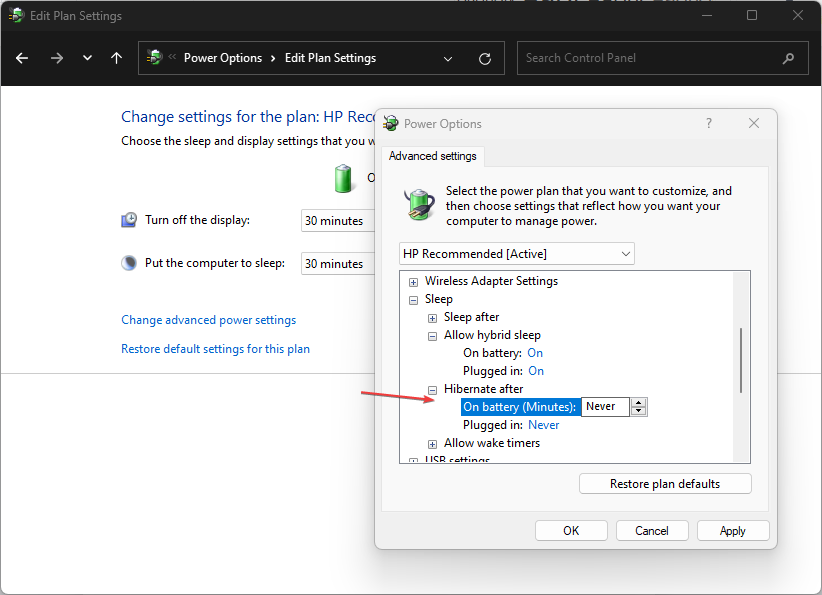
- Fai clic sul pulsante Applica, poi OK.
Abilitare la modalità di sospensione ibrida sul tuo PC consente di mettere in memoria qualsiasi documento e programma aperto ogni volta che è in sospensione. Aiuta a recuperare rapidamente i tuoi dati e le attività delle app dopo la sospensione.
Inoltre, per gli utenti che riscontrano problemi con la modalità di sospensione che non funziona su Windows 11, controlla il nostro articolo per le soluzioni.
In alternativa, i lettori possono controllare la nostra guida sui programmi che si chiudono da soli su Windows 11 e come risolverlo. Allo stesso modo, puoi scoprire come abilitare o disabilitare la password dopo la sospensione in Windows 11.
In conclusione, questa guida dovrebbe aiutarti a risolvere i problemi con la modalità di sospensione di Windows 11 se chiude tutti i tuoi programmi. Se hai ulteriori domande o suggerimenti, ti preghiamo di scriverli qui sotto.













